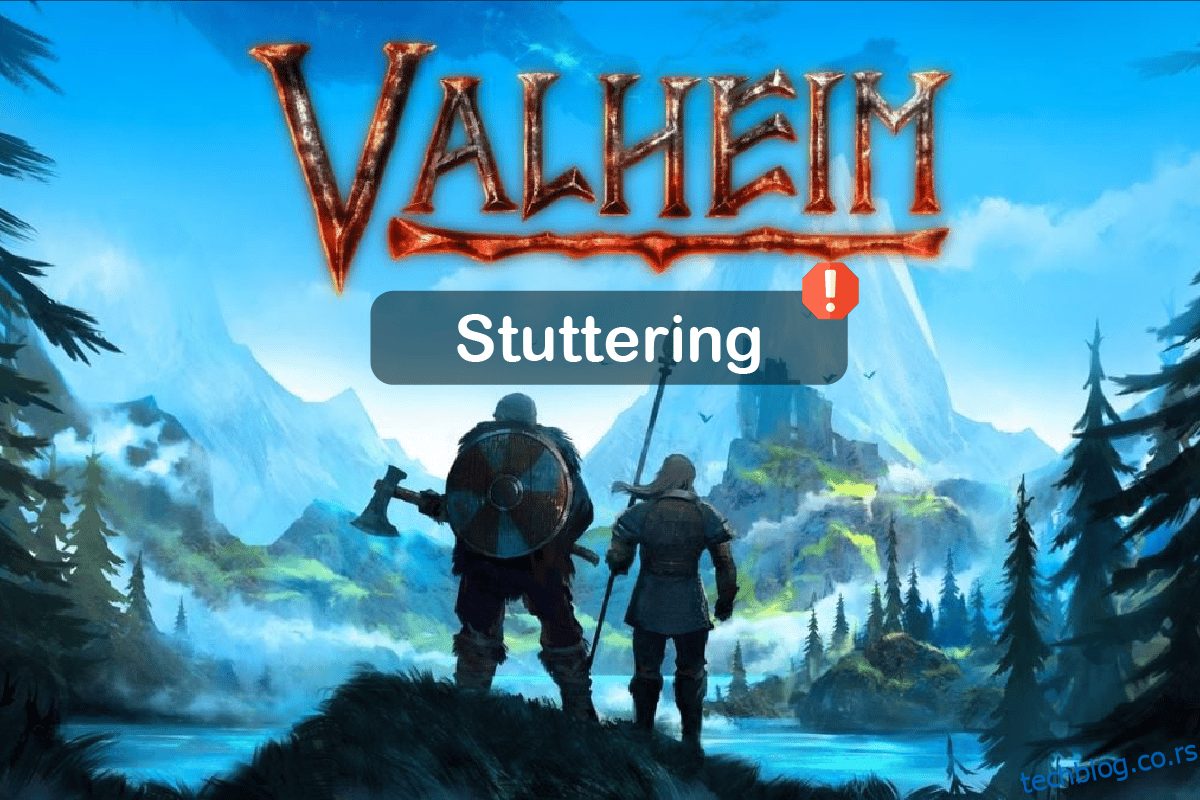Валхеим је једна од познатих игара за више играча које је представио Цоффее Стаин Студиос. Ипак, многи корисници Виндовс-а се жале да се суочавају са проблемом Валхеим-а који муца са Виндовс 10 када се игра покрене на рачунару. Ако се и ви суочавате са истим проблемом у овој игри преживљавања у отвореном свету, онда сте на правом месту! Доносимо савршен водич који ће вам помоћи да решите муцање у Валхајму уз комплетан пакет решења за решавање проблема.
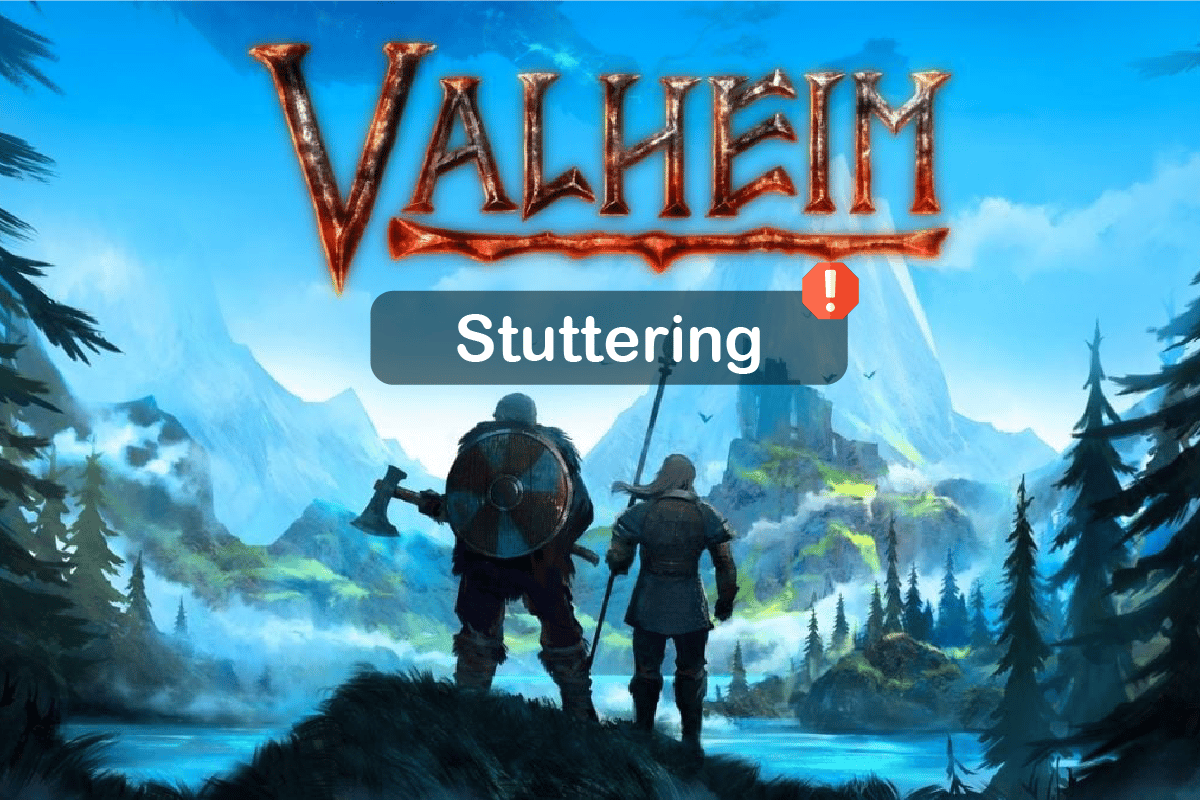
Преглед садржаја
Како да поправите муцање у Валхајму на Виндовс 10
Ако вас нервира Валхеим муцање на вашем Виндовс 10 рачунару. Ево неколико могућих разлога зашто их морате пажљиво анализирати да бисте решили проблем.
- ПЦ не испуњава основне захтеве игре.
- Позадинске апликације нису компатибилне са игром.
- Користите непроверену верзију драјвера.
- Графичка подешавања игре су погрешно конфигурисана.
- Присуство злонамерног софтвера и вируса.
- .НЕТ фрамеворк и оперативни систем нису ажурирани на најновију верзију.
- ДирецтКс верзија није ажурирана.
- Оверцлоцкинг.
- Било које погрешно конфигурисане или оштећене инсталационе датотеке игре такође изазивају проблем.
- Датотеке Мицрософт Ц++ за редистрибуцију нису компатибилне са игром и рачунаром.
Ево неколико могућих метода за решавање проблема који ће вам помоћи да поправите Валхајм који муца у оперативном систему Виндовс 10.
Метод 1: Основни кораци за решавање проблема
Следе неке од основних метода за решавање проблема.
1А. Уверите се да рачунар испуњава захтеве за игре
Ако ваш рачунар не испуњава доле наведене захтеве игре, надоградите рачунар и проверите да ли можете да решите проблем.
Ево захтева вашег рачунара које очекује Форза Хоризон 4.
МИНИМАЛНИ ЗАХТЕВИ
ПРЕПОРУЧЕНИ ЗАХТЕВИ
Процесори
2,6 ГХз Дуал Цоре или слично
и5 3ГХз или бољи
РАМ
4ГБ
8 ГБ
ОС
Виндовс 7 или новији
Виндовс 7 или новији
ВИДЕО КАРТИЦА
ГеФорце ГТКС 500 серија или слична
ГеФорце ГТКС 970 серија или слична
ПИКСЕЛ СХАДЕР
5.0
5.1
ВЕРТЕКС СХАДЕР
5.0
5.1
СЛОБОДАН ПРОСТОР НА ДИСКУ
1 ГБ
1 ГБ
НАМЈЕНСКИ ВИДЕО РАМ
512 МБ
4096 МБ
1Б. Покрени Валхеим као администратор
Ако немате администраторска права за игру Валхеим, то може довести до конфликтних питања попут овог о коме сада разговарамо. У овом сценарију можете да решите проблем муцања у Валхеиму пратећи упутства наведена у наставку.
1. Кликните десним тастером миша на Валхеим пречицу на радној површини или идите до инсталационог директоријума и кликните десним тастером миша на њега.
2. Сада изаберите опцију Својства.
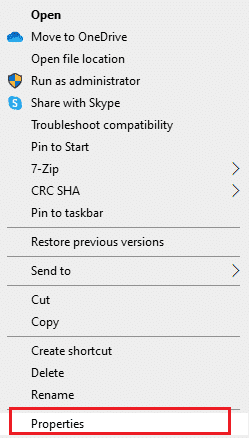
3. Затим пређите на картицу Компатибилност и означите поље Покрени овај програм као администратор.
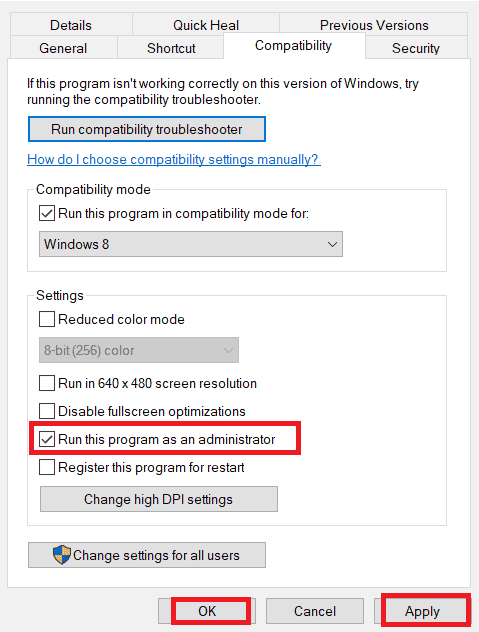
4. На крају, кликните на Примени и ОК да сачувате промене.
Проверите да ли сте решили разматрани проблем Валхајма.
1Ц. Затворите Позадинске задатке
Ако поред Валхајма покренете било коју другу напредну игру у позадини, то ће довести до муцања у Валхајму на вашем рачунару. Неколико позадинских апликација троше много ЦПУ ресурса и ако желите да то решите, затворите све остале позадинске програме и апликације према упутствима у нашем водичу Како завршити задатак у оперативном систему Виндовс 10.
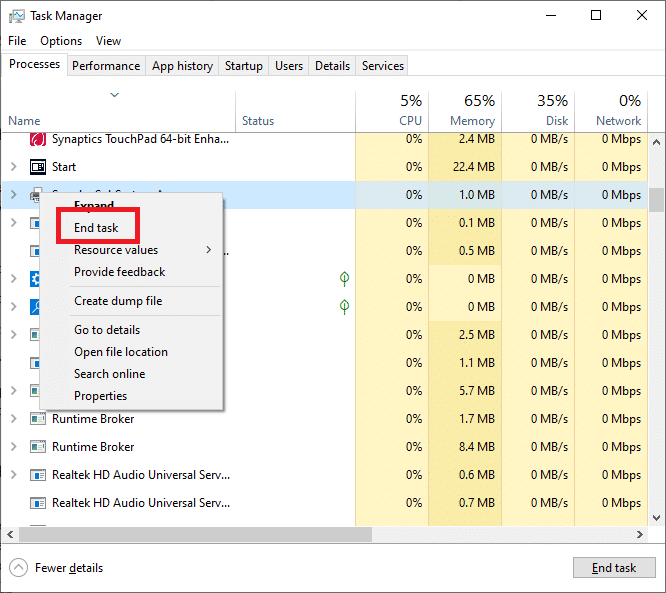
Поред тога, саветујемо вам да онемогућите програме за покретање на рачунару са оперативним системом Виндовс 10. Да бисте имплементирали задатак, пратите наш водич о 4 начина да онемогућите програме за покретање у оперативном систему Виндовс 10
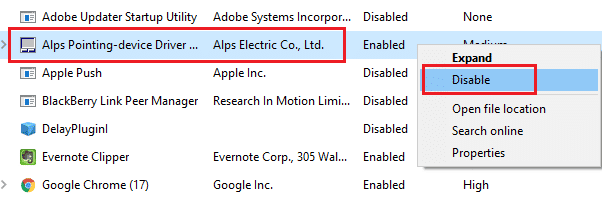
1Д. Укључите режим игре
Опција режима игре доступна на рачунару се користи за одређивање приоритета и побољшање искуства играња и смањење непотребних прекида. Режим игре даје приоритетни приступ ресурсима за игре које играте, док друге апликације које раде у позадини добијају мање ресурса. Стога, следите доле наведене кораке да бисте укључили режим игре да бисте оптимизовали игру у игрицама.
1. Притисните тастере Виндовс + И заједно да бисте отворили подешавања.
2. Пронађите опцију Гаминг као што је приказано испод у системским поставкама.
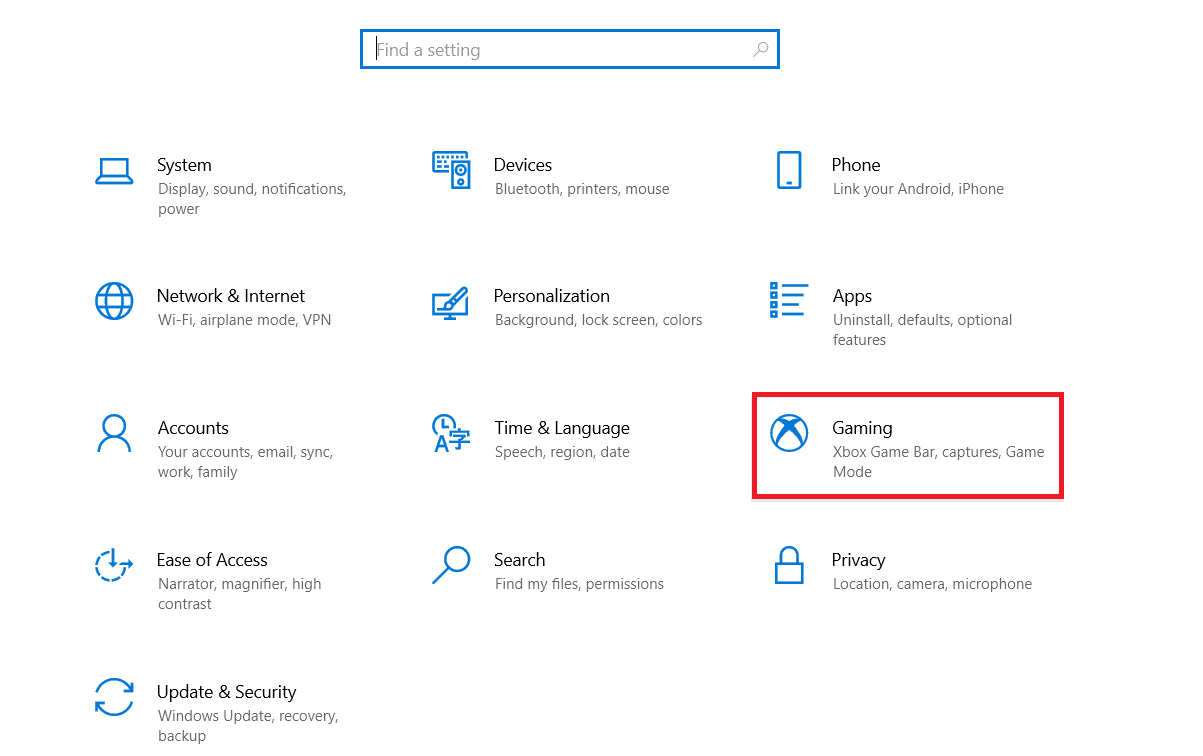
3. Изаберите опцију Режим игре у левом окну и укључите прекидач Режим игре.
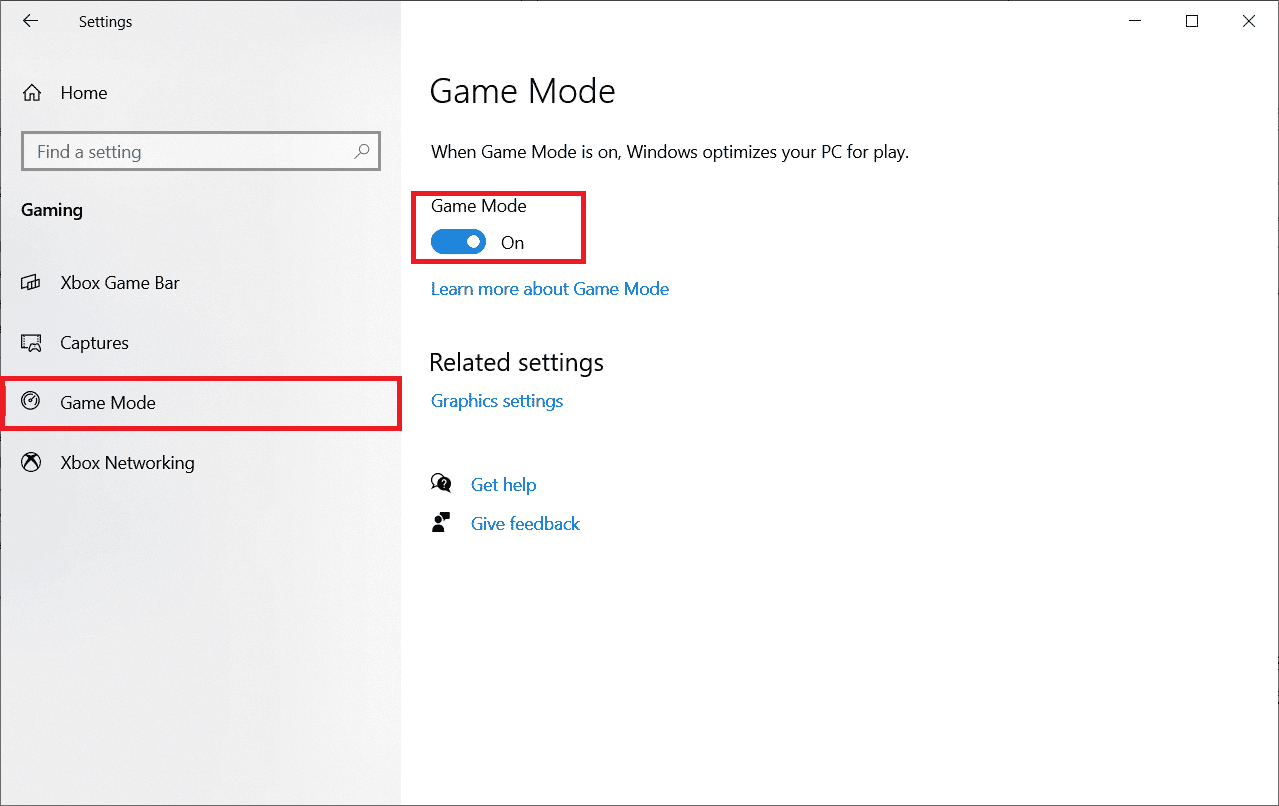
4. Када је режим игре омогућен на вашем рачунару, поново покрените игру.
1Е. Подесите процес игре на високи приоритет
Преференција апликације или процеса говори рачунару о важности и да ли му треба дати предност у односу на друге док додељује ресурсе. Приоритет сваке апликације је нормалан осим системских процеса, подразумевано.
1. Притисните заједно тастере Цтрл + Схифт + Есц да бисте отворили Таск Манагер.
2. Сада потражите Валхеим процес.
3. Затим промените приоритет у Високи приоритет и проверите да ли ово функционише.
Напомена: Промените приоритет са великим опрезом јер непажљиво мењање приоритета процеса може учинити ваш систем изузетно спорим или нестабилним.
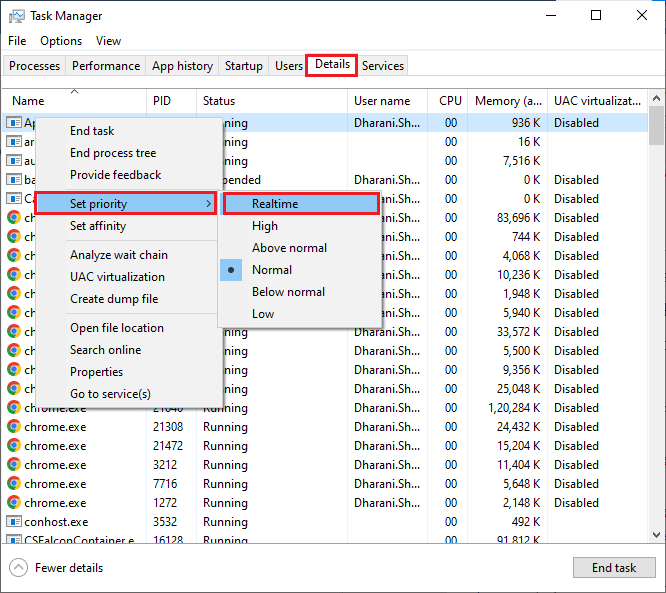
1Ф. Стоп оверцлоцкинг
Сваки врхунски рачунар је направљен са опцијом Оверцлоцкинг-а што помаже да се произведе више сока од ваших спецификација које већ имате. Покретање графичке картице или процесора брже од подразумеване брзине се односи на оверклоковање. Када се то догоди, ваш рачунар ће достићи максималну температуру након одређеног времена. Рачунар то детектује и подешава брзину сата на нормалну брзину док се не охлади. Брзина сата се поново повећава након што се охладе. Ово повећава перформансе вашег рачунара и од велике је помоћи ако немате моћан рачунар.
Напомена: Мора се напоменути да све игре не подржавају оверклок. Исто важи и за Валхајм. Дакле, морате покушати да онемогућите сав оверклок на рачунару и покушајте да покренете игру. Ако се добро покрене, проблем је решен.
1Г. Подесите изглед и перформансе Виндовс-а
Ево како да решите проблем муцања у Валхајму прилагођавањем изгледа и перформанси вашег рачунара.
1. Притисните тастер Виндовс, откуцајте Подесите Виндовс изглед и перформансе и кликните на Отвори.
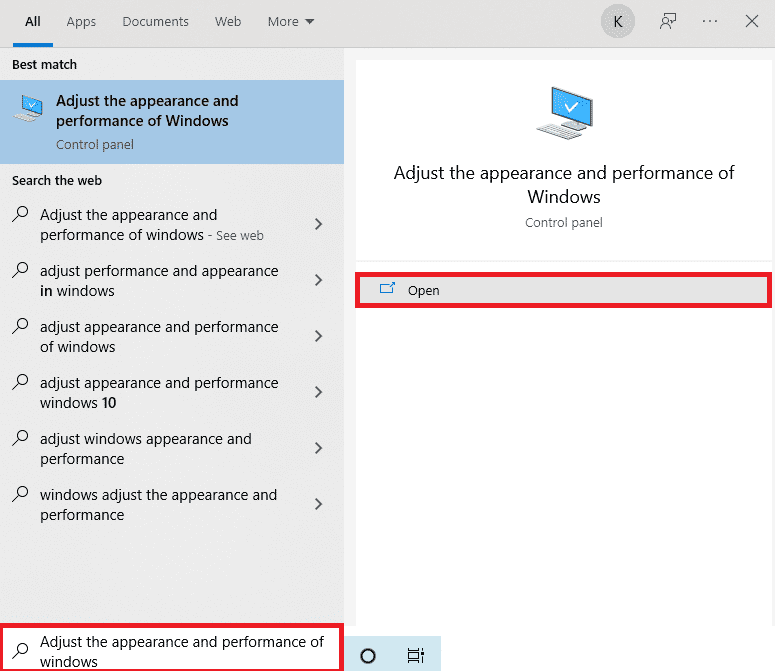
2. Омогућите опцију Подешавање за најбоље перформансе као што је приказано.
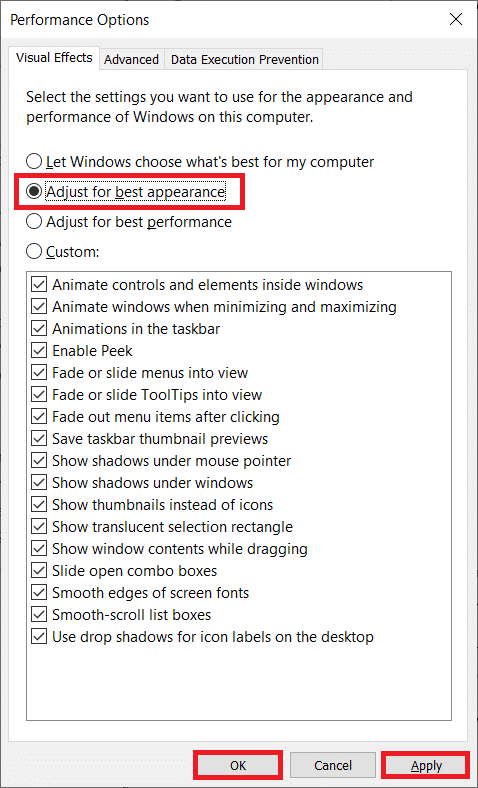
1Х. Ажурирајте управљачке програме за ГПУ
Графички драјвери помажу да тешке графичке слике и апликације за обраду видеа поједноставе своје задатке. Ако се суочите са било каквим сукобима приликом покретања док покрећете игру као што је Валхеим, уверите се да користите ажурирану верзију драјвера уређаја, јер они служе као веза између хардвера и оперативног система вашег рачунара. Многи корисници су сугерисали да је ажурирање драјвера поправило Валхеим застој у оперативном систему Виндовс 10. Да бисте то урадили, прочитајте и примените кораке наведене у нашем водичу 4 начина за ажурирање управљачких програма за графику у оперативном систему Виндовс 10.

1И. Ажурирајте Виндовс
Такође, ако постоје грешке на вашем рачунару, оне се могу поправити тек након ажурирања за Виндовс. Мицрософт објављује редовна ажурирања како би поправио све ове грешке и тиме поправио муцање у Валхајму.
Стога, уверите се да сте ажурирали свој Виндовс оперативни систем и да ли постоје ажурирања на чекању, користите наш водич Како да преузмете и инсталирате најновије ажурирање за Виндовс 10

Након ажурирања оперативног система Виндовс, проверите да ли можете да приступите игри без икаквих проблема.
Метод 2: Проверите интегритет датотека игре
Видели смо много случајева у којима датотеке игре недостају или су оштећене или су биле непотпуне инсталације. Корисници би такође могли да искусе проблем са муцањем у Валхеиму ако их прекине процес ажурирања или ако се датотеке игре премештају. У овој методи ћете отворити Стеам и користити уграђену функцију за проверу интегритета игре. Биће замењен ако апликација нешто пронађе.
Напомена: Требало би да извршите сличне кораке ако користите другачији софтвер за објављивање.
Пратите кораке описане у нашем водичу, Како проверити интегритет датотека игре на Стеам-у.

Напомена: Требало би да извршите сличне кораке ако користите другачији софтвер за покретање.
Метод 3: Онемогућите прекривање у игри
Стеам Оверлаи је део Стеам-а који омогућава корисницима приступ листи пријатеља, веб претраживачу и омогућава куповину у игрици. То је значајно средство, али понекад изазива проблем муцања у Валхајму. Ако желите да решите овај проблем, искључите преклапање Стеам игре пратећи упутства у нашем водичу Како да онемогућите Стеам прекривање у оперативном систему Виндовс 10.
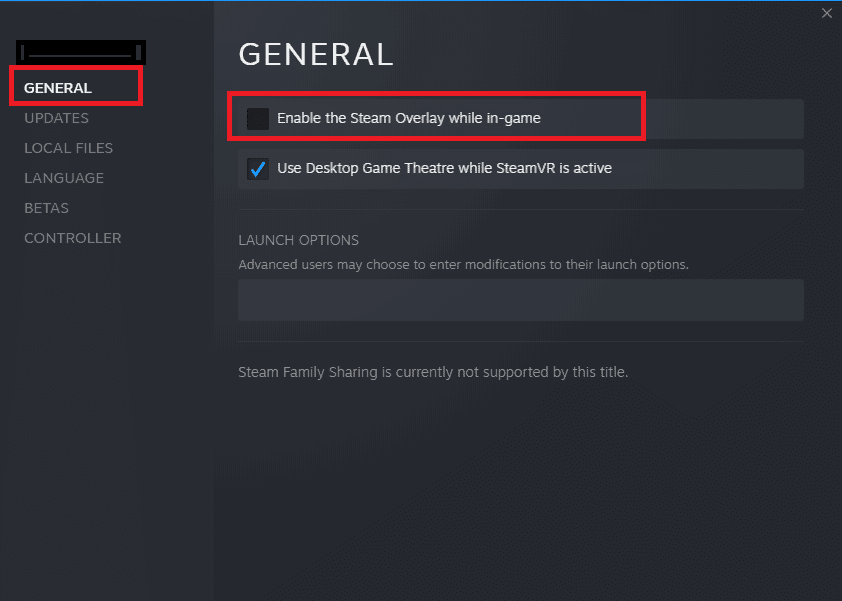
4. На крају, поново покрените игру и проверите да ли је проблем решен.
Метод 4: Уклоните привремене датотеке
Неколико корисника је сугерисало да им је брисање простора на диску на рачунару помогло да реше проблем Валхајмовог муцања. Ово ће омогућити вашем рачунару да инсталира нове датотеке кад год је то потребно, што ће вам помоћи да решите проблем.
Ако на вашем рачунару постоји минимални расположиви простор који доприноси муцању у Валхајму, пратите наш водич 10 начина да ослободите простор на чврстом диску на Виндовс-у који вам помаже да избришете све непотребне датотеке на рачунару.
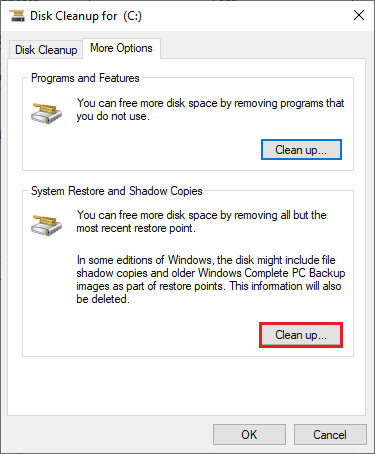
Метод 5: Ажурирајте .НЕТ Фрамеворк
Многе игре имају функцију аутоматског ажурирања за .НЕТ фрамеворк, и стога ће се аутоматски ажурирати кад год ажурирање буде доступно. У другом случају, ако се ажурирање затражи на вашем рачунару, можете ручно да инсталирате најновију верзију .НЕТ фрамеворк-а, као што је објашњено у нашем водичу, Како да инсталирате Мицрософт .НЕТ Фрамеворк 3.5
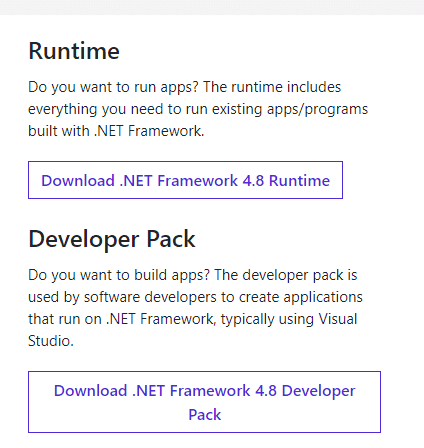
Метод 6: Ажурирајте ДирецтКс
Да бисте уживали у беспрекорном мултимедијалном искуству у игрици Валхеим, морате да проверите да ли је ДирецтКс инсталиран и ажуриран на најновију верзију. ДирецтКс вам помаже да побољшате визуелно медијско искуство посебно за графичке игре и апликације. Да бисте то урадили, пратите наш водич, Како ажурирати ДирецтКс у оперативном систему Виндовс 10.
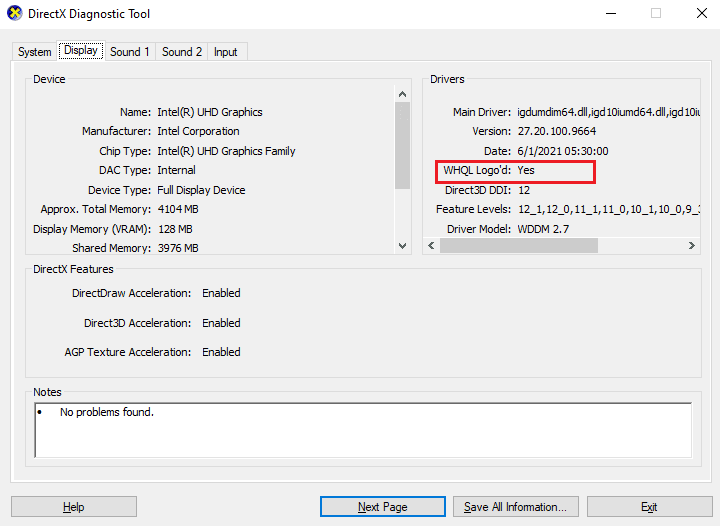
Сада проверите да ли можете да поправите муцање у Валхајму.
Метод 7: Поправите или поново инсталирајте Ц++ који може да се дистрибуира
Алтернативно, можете покушати да поправите Мицрософт Висуал Ц++ пакете за редистрибуцију да бисте поправили муцање у Валхеиму према упутствима у нашем водичу Како да поправите Мицрософт Висуал Ц++ редистрибутабле.
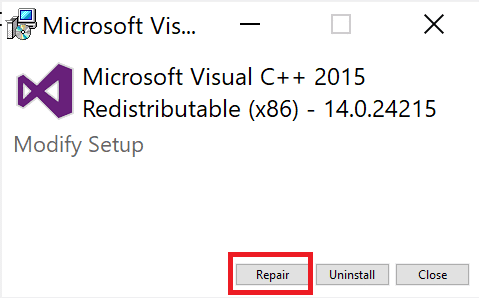
Ако поправка Мицрософт Ц++ Висуал Редистрибутабле није решила проблем Валхајмовог муцања, онда ћете морати поново да инсталирате редистрибутивну верзију. Пратите кораке дате у нашем водичу Како поново инсталирати Мицрософт Висуал Ц++ Редистрибутабле да бисте поново инсталирали пакете.
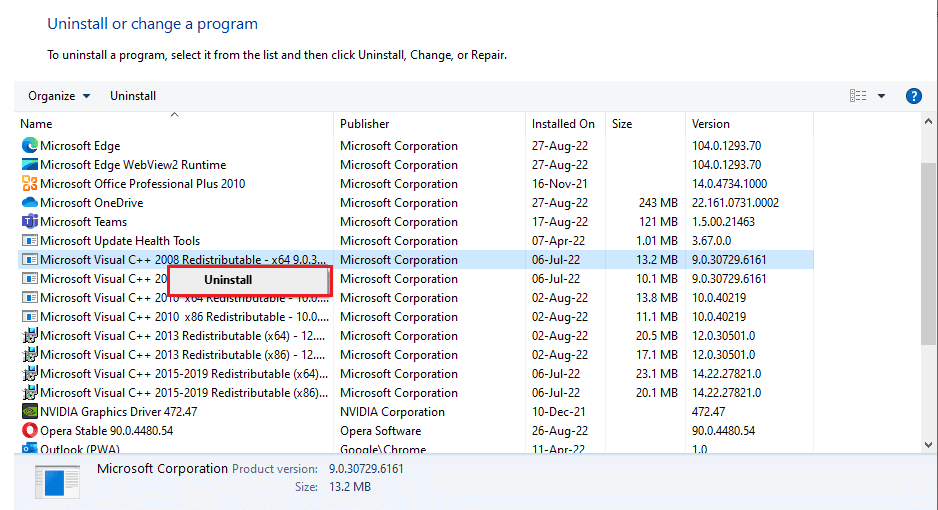
Метод 8: Поново инсталирајте Валхеим игру
Коначно, ако ниједан од горе наведених метода не поправи муцање у Валхеиму, можете поново инсталирати игру да бисте решили проблем.
1. Притисните тастере Виндовс + И заједно да бисте отворили подешавања оперативног система Виндовс.
2. Сада кликните на Подешавање апликација.

3. Сада потражите и кликните на Валхеим игру и изаберите опцију Деинсталирај.
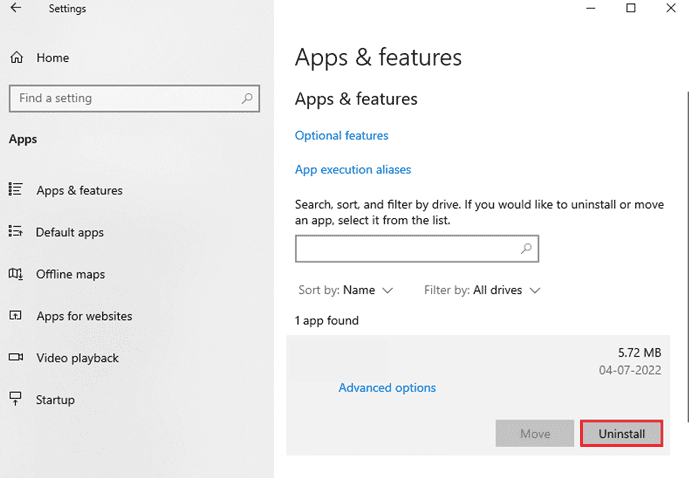
4. Након што деинсталирате игру, поново покрените рачунар.
5. Сада преузмите и поново инсталирајте игру са званични сајт.
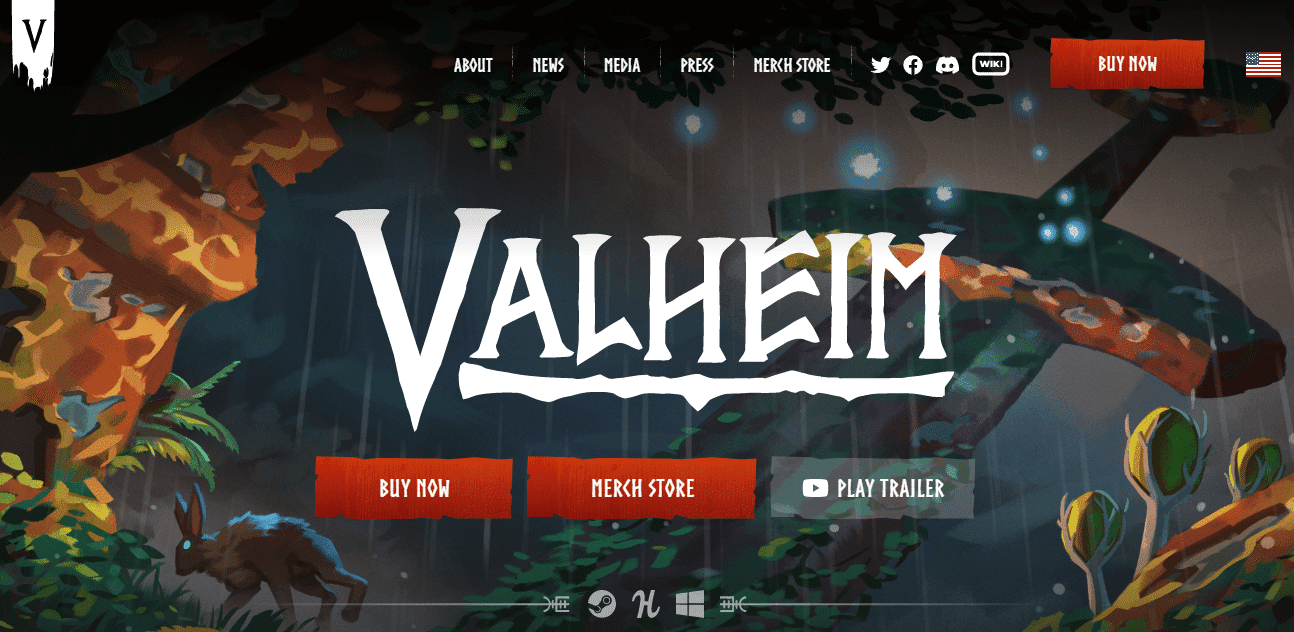
***
Надамо се да је овај водич био од помоћи и да бисте могли да решите проблем са муцањем у Валхајму на свом уређају. Јавите нам који метод вам је најбољи. Слободно нам се обратите са својим упитима и предлозима путем одељка за коментаре испод.